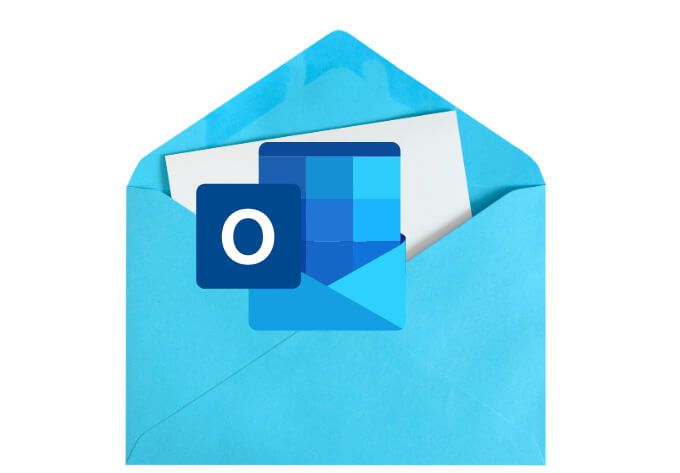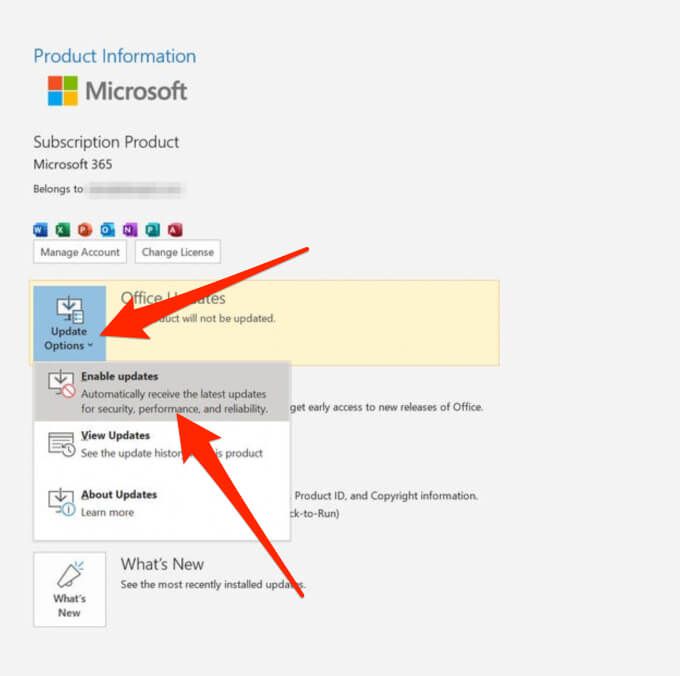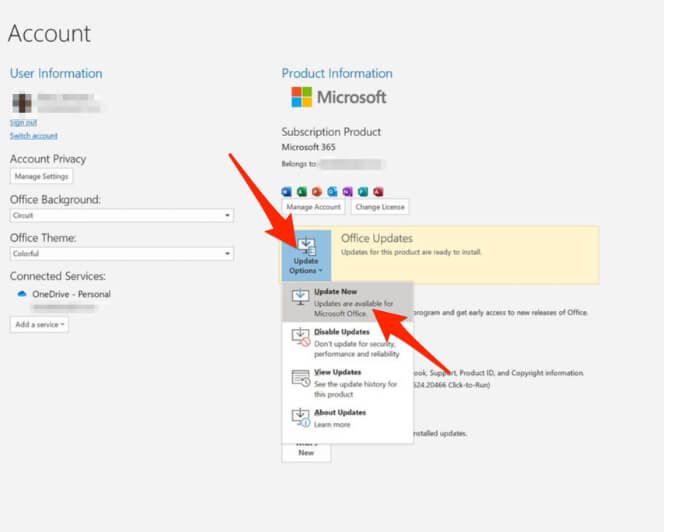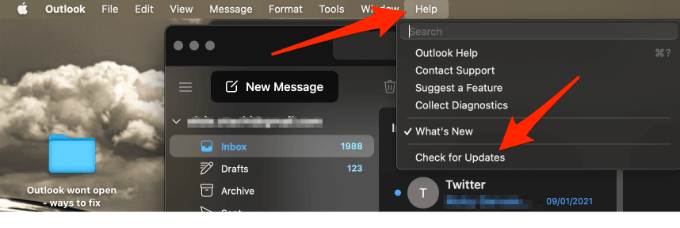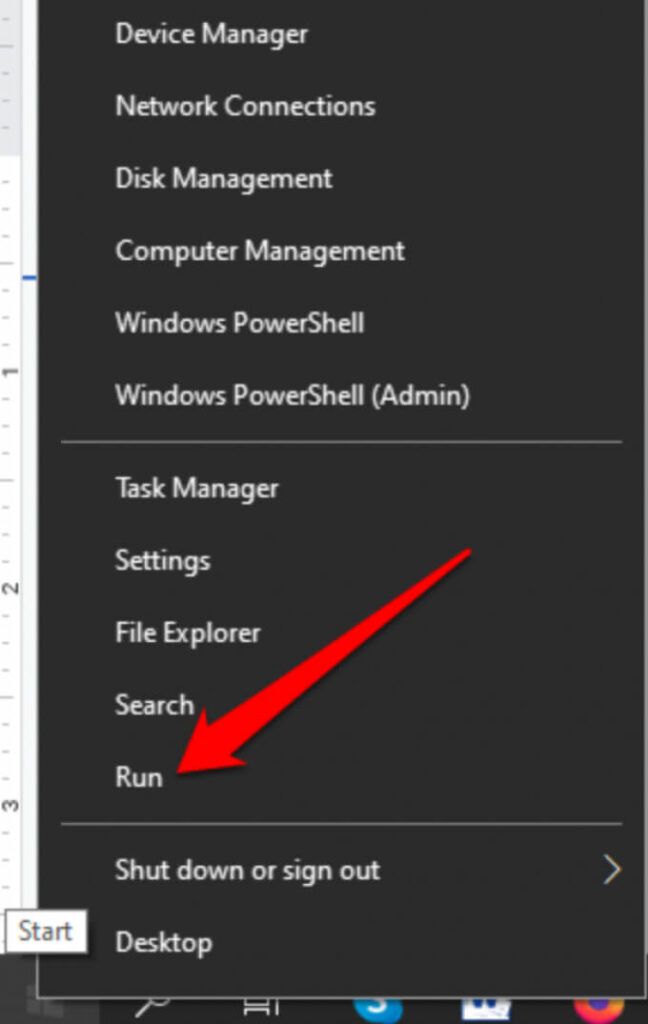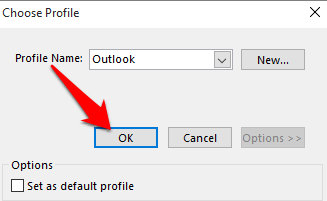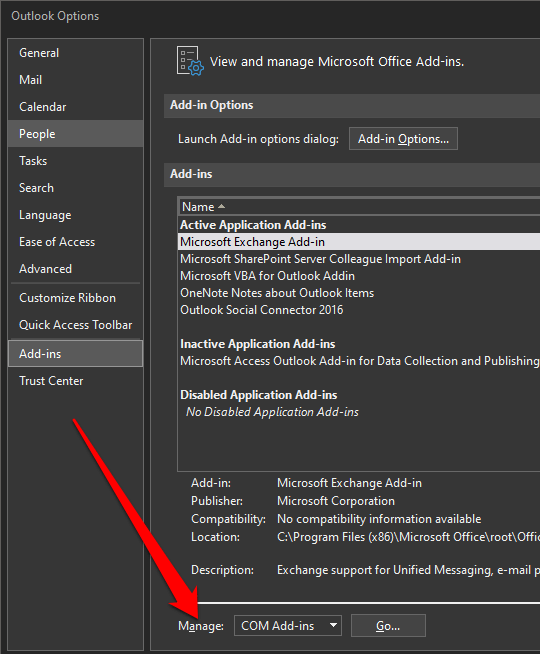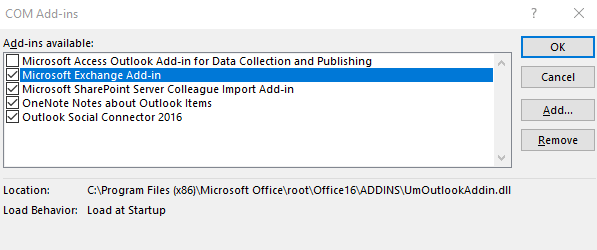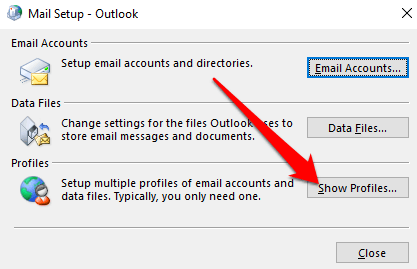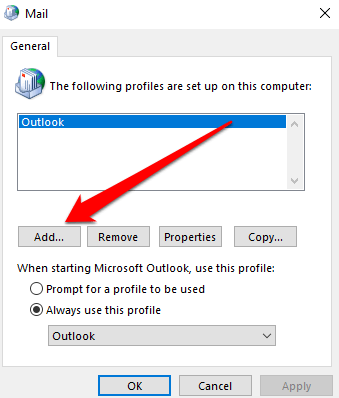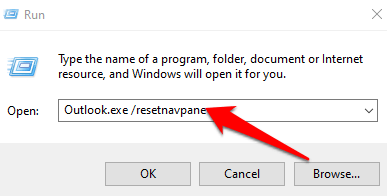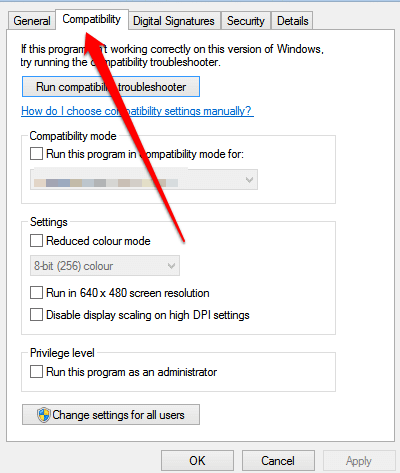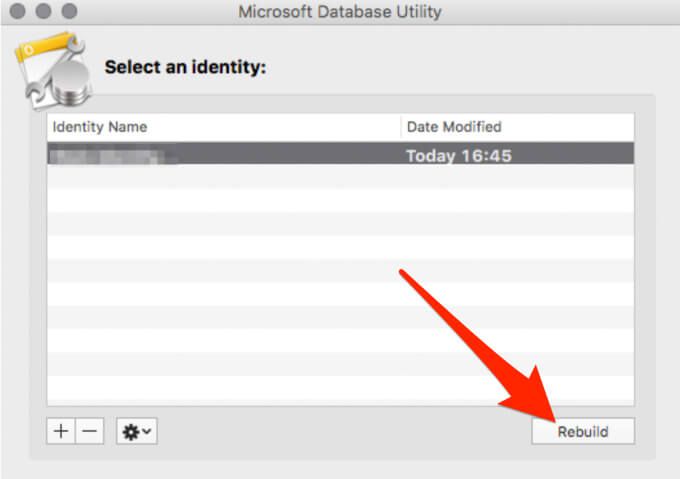O Outlook é um excelente recurso completo, poderoso e cliente de e-mail confiável da Microsoft. No entanto, pode haver momentos em que você pode ter problemas com O Outlook não consegue carregar ou abrir, o que pode ser confuso e frustrante.
Neste guia, mostraremos algumas soluções de solução de problemas simples e mais avançadas que podem ajudá-lo a colocar o Outlook novamente em funcionamento.
Por que o Outlook não abre
Existem vários motivos pelos quais o Outlook pode não carregar ou funcionar corretamente. Esses motivos incluem:
- Problemas com o serviço Outlook
- Problemas de conectividade com a Internet
- Um bug no aplicativo, que requer uma atualização
- Problemas com atualizações do aplicativo
- Suplementos desatualizados ou com defeito
- Arquivo PST do Outlook com defeito ou com defeito
- um perfil corrompido
- Problemas com o painel de navegação
Como corrigir quando o Outlook não abre
Seja qual for o motivo para o Outlook não abrir em seu dispositivo, existem várias etapas simples e avançadas de solução de problemas que você pode usar para corrigir os problemas do Outlook. Após cada etapa, tente abrir o Outlook e verifique se funciona novamente.
1. Correções rápidas
- Verifique se o Outlook funciona em um dispositivo diferente.
- Crie outra conta de usuário no seu dispositivo e verifique se isso ajuda.
- Certifique-se de que o Outlook pode acessar seu calendário e verifique se as informações de data/hora e país/região do seu dispositivo estão corretas.
- Certifique-se de usar as configurações de servidor corretas fornecidas pelo administrador de TI ou ISP. Configure o Outlook usando uma conta POP3 ou IMAP em vez de uma conta do Exchange.
- Se o Outlook continuar travando em seu dispositivo Android ou iOS, limpe o cache do navegador. Remova o aplicativo Outlook e reinstale-o.
2. Habilitar Trabalho off-line
A opção Trabalhar Offline permite que você acesse os e-mails que salvou antes que o Outlook parasse de funcionar.
Abra o Outlook e verifique o status Trabalhando off-line na parte inferior da janela. Se você não vir Trabalhar off-line, significa que o recurso está desativado.
Para ativar Trabalhar Offline em seu PC com Windows, selecione Enviar/Receber > Trabalhar Offline .
Para Mac, selecione Outlook na barra de menus e selecione Trabalhar Offline .
3. Atualize o Outlook
Por padrão, Outlook instala atualizações automaticamente , mas você pode habilitar ou desabilitar manualmente essas atualizações por meio das configurações de sua conta do Office. Você também pode verificar se há atualizações disponíveis e instalar a mais recente em seu dispositivo.
- Para habilitar atualizações automáticas para Outlook , selecione Arquivo > Conta Office .
- Selecione Opções de atualização e, em seguida, selecione Ativar atualizações no menu suspenso.
- Para verificar e aplicar atualizações manualmente ao Outlook, selecione Arquivo e, em seguida, selecione Conta do Office no painel de navegação.
- Selecione Opções de atualização > Atualizar agora .
- Para atualizar o Outlook em seu Mac, selecione Ajuda na barra de menus e selecione Verificar se há atualizações .
- Selecione Atualizar para baixar e instalar todas as atualizações pendentes.
Observação : para versões mais antigas do Outlook que não possuem a opção Conta do Office, selecione Arquivo > Ajuda > Verificar Atualizações e instale a atualização.
4. Verifique as configurações do servidor de e-mail do Outlook
Verifique as configurações do seu servidor de e-mail para ter certeza de que nada mudou que pudesse afetar o funcionamento do Outlook.
- Selecione Arquivo > Configurações da conta > Configurações da conta .
- Em seguida, selecione o seu e-mail e selecione Alterar .
Observação : Se você usa Gmail, Yahoo, iCloud, endereço de e-mail fornecido pelo trabalho, endereço de e-mail de domínio personalizado, Outlook.com ou endereços de e-mail que terminam com @ live.com, @ msn.com ou @hotmail.com, você não pode editar as configurações diretamente. Nesses casos, o Windows gerencia essas configurações para você, portanto, você pode pular esta etapa.
5. Inicie o Outlook no Modo de Segurança
O Modo de segurança ajuda você a iniciar o Outlook sem suplementos, que podem entrar em conflito com o aplicativo. Dessa forma, você pode dizer se o add-in é a causa do problema ou não.
- Selecione Iniciar > Executar , digite Outlook/safe e selecione OK .
- Aceite a configuração padrão do Outlook na caixa de diálogo Escolher perfil e selecione OK .
- Digite sua senha se solicitado e selecione Aceitar . Você verá o rótulo Modo de segurança ao lado do seu endereço de e-mail quando o Outlook estiver no modo de segurança.
Se o Outlook funcionar no Modo de segurança, desative todos os seus suplementos e reinicie o aplicativo.
- Para desativar suplementos no Outlook, selecione Arquivo > Opções > Suplementos .
- Verifique se a caixa Gerenciar na parte inferior de Ver e gerenciar suplementos do Office mostra suplementos COM .
- Selecione Ir
- Se a lista de Suplementos COM abrir, faça uma captura de tela da folha de propriedades e salve a imagem ou registre cada suplemento selecionado listado em Suplementos disponíveis . Depois de fazer isso, desmarque todas as caixas de seleção selecionadas e selecione OK .
- Selecione Arquivo > Sair , clique com o botão direito em Iniciar > Executar , digite Outlook na caixa e pressione Enter .
- A seguir, selecione Arquivo > Opções > Suplementos .
Reative o suplemento que deseja selecionando a caixa ao lado dele e repita esta etapa até ter reativado todos os suplementos originais e encontrado a origem do erro.
Às vezes, o erro pode ser causado por mais de um suplemento.
6. Crie um novo perfil
Seu perfil do Outlook contém as configurações do Outlook. Se o perfil estiver corrompido, você pode criar um novo perfil e torná-lo o perfil padrão usado quando o Outlook é iniciado.
- No Windows, selecione Iniciar > Painel de controle , pesquise Mail e selecione-o.
- Selecione Mostrar perfis.
- Selecione Adicionar na caixa de diálogo Configuração de e-mail-Outlook .
- Digite o nome que deseja usar para o novo perfil na caixa Nome do perfil .
- No Assistente para adicionar conta, preencha Seu nome , endereço de e-mail e senha em
Conta de e-mail na página Configuração automática de conta .
- Selecione Concluir e você encontrará o nome do seu novo perfil adicionado na caixa de diálogo Correio em Geral guia.
- A seguir, selecione Solicitar para um perfil a ser usado em Ao iniciar o Microsoft Outlook, use este perfil e selecione OK .
- Reinicie o Outlook e selecione o nome do novo perfil que você criou na lista suspensa da caixa de diálogo Escolher perfil . Selecione OK e verifique se o Outlook inicia normalmente com o novo nome de perfil.
Observação : faça backup de seus arquivos de dados antes de remover seu perfil antigo, porque selecionar Remover significa que todo o conteúdo offline em cache será excluído.
7. Reparar arquivos de dados do Outlook
Ocasionalmente, alguns dos arquivos de dados (PST) que o Outlook armazena podem ser corrompidos. Você pode usar o scanpst.exe (ferramenta de reparo da caixa de entrada) para verificar seus arquivos de dados e reparar erros.
Consulte nossos guias detalhados sobre o que fazer quando Outlook não pode acessar arquivos de dados e como reparar um arquivo PST do Outlook que está danificado ou corrompido .
8. Remover personalizações do painel de navegação
O painel de navegação exibe sua lista de pastas e ícones para mover. Você pode executar o comando /resetnavpane para remover todas as personalizações do painel de navegação e verificar se o Outlook ainda não abre.
Feche o Outlook, selecione Iniciar > Executar e digite Outlook.exe/resetnavpane . Selecione OK .
9. Check if Outlook is Running in Compatibility Mode
Compatibility mode makes it easier for you to run programs on older operating systems.
If Outlook is running in compatibility mode, disable it and check whether it works properly again.
Note: This step applies to Outlook 2010 and 2013 versions; Outlook 2016 doesn’t have the Compatibility tab.
- Find the Outlook.exe file on your computer by going to C:\Program Files\Microsoft Office\Office 14\ or C:\Program Files (x86)\Microsoft Office\Office 14\ on Outlook 2010 or C:\Program Files\Microsoft Office\Office 15\ or C:\Program Files (x86)\Microsoft Office\Office 15\ for Outlook 2013.
- Right-click the file and select Properties > Compatibility tab.
- Uncheck any boxes that are checked on the Compatibility tab and then select Apply > OK. Restart Outlook and see if Outlook opens normally again.
10. Rebuild the Outlook Database (Mac)
If you’re using Outlook on a Mac and the app won’t open, rebuild the Outlook database using the Microsoft Database Utility to fix the problem. Before rebuilding the database, check whether the problem is caused by a fragmented or damaged hard disk and then run the Apple Disk Utility to diagnose and repair hard disk problems.
Note: You can’t manually repair or rebuild a database in Outlook 2016 for Mac. The application does this automatically for you.
Before rebuilding the Outlook database, make sure you have at least 20MB of free disk space, which is needed to rebuild or compact the database.
- Open Outlook and select Outlook > Turn Off Office Reminders.
- Quit all Microsoft Office apps including Outlook and quit Messenger for Mac.
- Close Outlook, hold down Option key and select the Outlook icon in the Dock to open the Microsoft Database Utility.
- Select the identity of the database you want to rebuild and then select Rebuild.
Note: Before the Database Utility rebuilds a database, it will create a backup copy of the database with the date and time the backup was created. You can find this backup in the /Users/username/Documents/Microsoft User Data/Office 2011 Identities/ folder.
- Restart Outlook once the database rebuilding process is completed.
Get Outlook Up and Running Again
We hope this guide has helped you open Outlook again to access your mail and other documents. If you’re experiencing syncing issues in Outlook, our Outlook App Not Syncing guide will help you with that.
Share with us what worked for you by leaving a comment below.